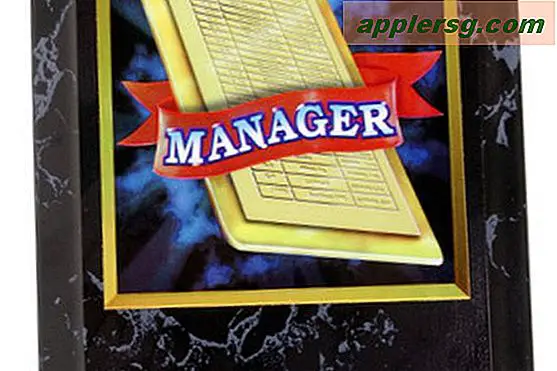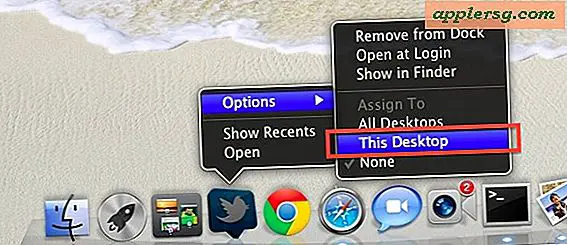Gebruik 'Onmiddellijk verwijderen' in Bestanden om de Prullenmand te omzeilen in Mac OS X.

De nieuwste versies van OS X bevatten een nieuwe mogelijkheid om onmiddellijk een bestand of map van de Mac te verwijderen, waarbij de prullenbak wordt omzeild. In wezen werkt de functie "Onmiddellijk verwijderen" door de Prullenbak te omzeilen en in plaats van te wachten tot gebruikersactie de bestanden verwijdert, verwijdert het gewoon het bestand (en) onmiddellijk van de Mac, waardoor de verwijdering onmiddellijk sneller werkt dan de standaard manier van een bestand verwijderen in OS X.
Direct verwijderen is een handige functie als je meteen een bestand of map van de Mac wilt verwijderen en zonder de Prullenmand handmatig te moeten legen, slaat het de Prullenbakfunctie over en worden de bestanden gewoon verwijderd. Dit is echter niet bedoeld als vervanging voor beveiligde lege prullenbak en biedt niet dezelfde herschrijffunctie.
Er zijn twee manieren om Direct in OS X toegang te krijgen en te gebruiken, met een snelle toegangstoets en vanuit het menu Bestand.
Er is geen manier om deze actie ongedaan te maken dus gebruik alleen direct Verwijderen als je echt een bestand van de Mac wilt verwijderen.
Verwijder bestanden onmiddellijk met een sneltoets
De snelste manier om de functie Direct verwijderen in OS X te openen, is via een sneltoets:
- Selecteer het bestand of de mappen die u onmiddellijk en definitief wilt verwijderen en klik op de volgende reeks toetsaanslagen: Option + Command + Delete
- Bevestig met het dialoogvenster dat u de bestanden permanent en onmiddellijk wilt verwijderen

Dit omzeilt gewoon het plaatsen van de bestanden in de Prullenbak, het verwijdert het bestand (en) direct van de Mac.
Toegang direct verwijderen uit de Finder
U kunt ook de optie Onmiddellijk verwijderen gebruiken en de prullenbak overslaan via het menu Bestand van het Mac-bestandssysteem:
- Selecteer het bestand (en) of de map (pen) die u onmiddellijk en permanent wilt verwijderen en houd de OPTION-toets ingedrukt terwijl u het menu "Bestand" opent in de Finder
- Kies "Onmiddellijk verwijderen" in het menu Bestand
- Bevestig met het dialoogvenster dat u de bestanden permanent en onmiddellijk wilt verwijderen


Nogmaals, hiermee wordt de prullenbak overgeslagen en worden de bestanden direct verwijderd. Hetzelfde als het gebruiken van de sneltoets.
Vergelijkbaar met het gebruik van de Prullenbak is dat als een bestand is vergrendeld of in gebruik is, de Prullenbak-actie wordt voorkomen en als je een foutmelding krijgt dat het "item niet kan worden verplaatst", moet je waarschijnlijk apps sluiten en de Finder opnieuw starten .